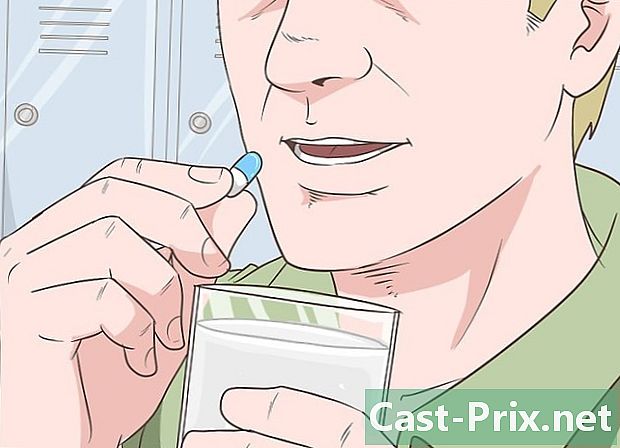Как поделиться файлом на сайте ADrive
Автор:
Robert Simon
Дата создания:
21 Июнь 2021
Дата обновления:
1 Июль 2024

Содержание
- этапы
- Часть 1 Подключение к ADrive
- Часть 2 Поделиться файлами
- Часть 3 Отправьте электронное письмо со ссылкой на ADrive
- Часть 4 Хватит делиться файлами
ADrive - это облачная служба управления файлами и хранения, доступная на нескольких платформах. Это также позволяет людям сотрудничать через обмен файлами. Совместное использование может быть сделано непосредственно с веб-сайта с помощью любого браузера. Он начинается с создания ссылки на общий доступ, которую вы можете распространять, и тогда любой, имеющий доступ к этой ссылке общего доступа, сможет получить доступ к файлу.
этапы
Часть 1 Подключение к ADrive
- Откройте веб-браузер. Запустите ваш любимый веб-браузер, дважды щелкнув его значок на рабочем столе.
-

Перейти на ADrive. В адресной строке в верхней части браузера введите http://www.adrive.com и нажмите «Enter». -

Войдите. Нажмите кнопку «Войти», расположенную в правом верхнем углу страницы. Введите свой адрес электронной почты и пароль в соответствующие поля и нажмите кнопку «Войти», чтобы продолжить. -

Перейдите в «Мои файлы». Домашняя страница ADrive немного сбивает с толку. Вы должны перейти непосредственно в каталог основных файлов, нажав кнопку «Мои файлы» в левой части страницы.
Часть 2 Поделиться файлами
-

Выберите файлы для обмена. Просмотрите папки ADrive, нажимая на них, пока не окажетесь в папке, в которой находятся файлы, которыми вы хотите поделиться. Установите флажки рядом с файлами для выбора.- Вы можете проверить столько файлов, сколько хотите.
-

Генерация ссылок для обмена. В правой части страницы есть раздел «Действия». Этот раздел появляется только при проверке файла. Нажмите «Поделиться ссылкой» в этом разделе, и теперь файлы могут быть предоставлены в общий доступ, создав собственную ссылку для общего доступа. -

Посмотреть "Public Link". Даже если вы совместно используете несколько файлов, каждый из них будет иметь свою собственную ссылку. Соберите их по одному.- Установите флажок, соответствующий первому файлу, которым вы хотите поделиться. Нажмите «Просмотр общедоступной ссылки» в разделе «Действия», и будет отображена ссылка для общего доступа. Скопируйте его.
- Повторите эту процедуру столько раз, сколько вы хотите, для всех общих файлов.
-

Поделитесь ссылками. Вставьте ссылки в свой ри, IM, Facebook и т. Д. Отправить, поделиться или опубликовать их в соответствии с тем, что вы хотите сделать.- Любой, у кого есть доступ к этим общим ссылкам, теперь может получить доступ к файлам, которыми вы только что поделились.
Часть 3 Отправьте электронное письмо со ссылкой на ADrive
-

Выберите файл для обмена. Просмотрите папки ADrive, нажимая на них, пока вы не окажетесь в папке, содержащей файл для обмена. Установите флажок рядом с этим файлом, чтобы выбрать его. -

Создайте ссылку для обмена. В правой части страницы находится раздел «Действия». Этот раздел появляется только при проверке файла. Нажмите «Поделиться ссылкой» в этом разделе. Теперь вы можете поделиться файлом, создав собственную ссылку на него. -

Отправить письмо ADrive оснащен клиентом или функцией. Вам не нужно покидать веб-сайт, чтобы отправить ссылку для обмена по электронной почте. Установите флажок для файла, которым вы делитесь, затем нажмите ссылку «Отправить другу» в разделе «Действия».- Вы будете перенаправлены на другую страницу с формой RIE. Введите адрес электронной почты получателя, один (необязательно) и номера аутентификации в соответствующих полях.
- Нажмите кнопку «Отправить», когда закончите.
-

Проверьте с получателем. Уточните у получателя, могут ли они видеть вашу электронную почту в своем почтовом ящике Если это не так, попросите его проверить свою нежелательную почту. Это должно прийти с [email protected].- Будет содержать имя файла и ссылку на него. Ваш получатель может использовать эту ссылку для доступа и загрузки файла.
Часть 4 Хватит делиться файлами
-

Выберите файлы, чтобы больше не делиться. Просмотрите папки ADrive, нажимая на них, пока не окажетесь в папке, содержащей файлы, которыми вы поделились. Установите флажки рядом с файлами, чтобы выбрать их.- Вы можете отметить столько флажков, сколько хотите.
-

Обратите внимание на выбор файла. Ссылка «Не делиться» в разделе «Действия» появится только в том случае, если у выбранных вами файлов есть ссылка для общего доступа. Если у одного из них его нет, ссылка не появится. Поэтому будьте осторожны, выбирая только те файлы, которые имеют общие ссылки. -

Удалить ссылки. В разделе «Действия» нажмите «Прекратить публикацию ссылки». Созданная общедоступная ссылка будет удалена, и файлы больше не будут переданы.

- Не спам своих ссылок, люди могут быть раздражены.